将ZBrush模型转到Maya里有好几种方法,可以使用UV大师插件在ZBrush里创建一些快速的UV,然后抽取网格,但要保持UV选项打开,这样当你导出到Maya,进行渲染的时候,就不用担心重新拓扑和精确UV的问题了,这个选项对于静态图像很好用。另一种方法是对高分辨率模型进行重新拓扑,可以借助重新拓扑应用程序,如Topogun或3d Coat,或者使用Maya里的本地工具,Quad Draw已经有了很大的改善,足以进行重新拓扑。
布局好所有的UV之后,便可以将模型放回到ZBrush,通过UV从高分辨率雕塑投影到模型生成置换贴图和纹理,ZBrush的Multi Map Exporter可以派上用场。
可以使用Photoshop、ZBrush或Mari调整纹理,创建凹凸和高光贴图,然后在最终的渲染中使用它们。

复制所有你知道要重新拓扑的部件,开启Zplugin菜单下的Decimation Master,如果你想保留着色的细节,可以使用Keep and Use Polypaint,点击Pre-Process Current 按钮,预处理完成之后,点击Decimate Current,15-20的百分比通常对于多边形数量较高的模型是足够的。

抽取出所有的subtools之后,便要导出模型了。可以利用Decimation选项卡下面的Export all Subtools按钮执行这一点,工具选项卡下面一个接一个操作,或者使用Tool菜单下面的Goz插件。进入Maya之后,开启Modelling工具箱,激活高分辨率模型,开始重新拓扑,这个过程需要一点时间。

所有的拓扑完成之后,开始UV模型,确保根据材质类型恰当的分组模型部件,Maya里的Bonus Tools中新增的UV工具非常适合UV,能够大大提高效率。再次将UV过的模型导入到ZBrush中,然后使用Project All按钮将细节投影到细分的模型上,要确保高分辨率达到最高,颜色信息是打开的。
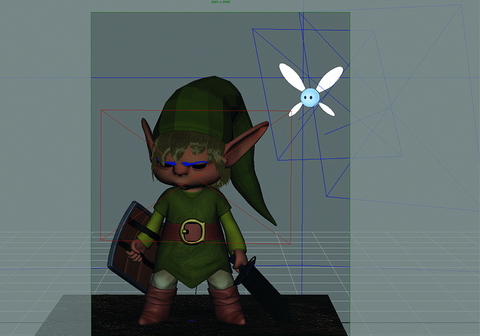
现在,可以从ZBrush导出你需要的颜色信息、置换贴图和其他任何贴图,在2D软件里进行进一步调整。然后将它们放到Maya里,插入到正确的插槽,设置灯光并开始测试渲染效果。因为已经有了UV,可以返回到ZBrush,根据需要修改高分辨率模型。
上一篇: ZBrush十个优秀插件介绍,你值得拥有 下一篇: 4个简单方法快速提高你的ZBrush工作效率